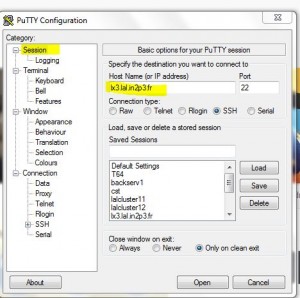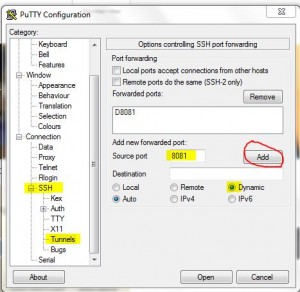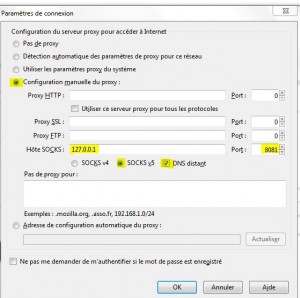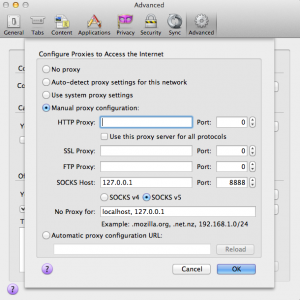1. Depuis un PC Windows
Créer le tunnel entre le PC et lx2 (ou lx3) puis définir le port sur le PC qui sera utilisé pour le tunnel (par exemple 8081):
Démarrer le tunnel en cliquant sur Open, le serveur demande alors votre login et mot de passe (linux).
- Configurer son navigateur (Firefox dans l'exemple) pour utiliser le tunnel (Options/Avancé/Réseau/Paramètres de connexion)
- Lancer le navigateur comme si vous étiez au LAL: http://intranet.lal.in2p3.fr ou http://glpi.lal.in2p3.fr
2. Depuis un Mac ou un poste sous Linux
- Créer le tunnel entre le Mac et lx3 (ou lx2), via une console Terminal (par ex) avec la commande suivante:
ssh -D 8888 votreUserName@lx3.lal.in2p3.fr. Le serveur demande alors votre login et mot de passe (linux). Une fois connecté vous devrez laisser la fenêtre ouverte durant toute la connexion à l'intranet.
- Lancer le navigateur comme si vous étiez au LAL: https://intranet.lal.in2p3.fr ou https://glpi.lal.in2p3.fr
A la fin, ne pas oublier de fermer le tunnel (exit dans la fenêtre putty ou terminale) et de revenir aux paramètres standard (pas de proxy) du navigateur.